L'accesso alla libreria di iTunes da altri computer e dispositivi iOS è il principale vantaggio di iTunes Match, ma non è l'unico vantaggio. Puoi utilizzare iTunes Match per aggiornare le tracce a bassa velocità di bit nella tua libreria su file AAC a 256kbps.
Dopo esserti iscritto a iTunes Match e averlo fatto eseguire il backup della tua libreria, tutto ciò che devi fare è creare una Smart Playlist per arrotondare tutti i brani della tua libreria con velocità in bit inferiori a 256kbps, fai un salto di fiducia nell'eliminare quei file e quindi usa iTunes Match per scaricare le versioni a 256kbps delle canzoni che hai appena eliminato. Ecco i passaggi necessari per eseguire questo aggiornamento audio:
Passaggio 1: crea una playlist intelligente
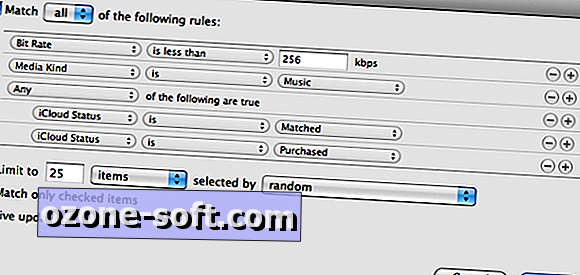
Vai a File> New Smart Playlist. Nella prima riga della playlist, scegli: La velocità in bit è inferiore a 256 kbps.
Premi il segno più a destra per aggiungere un altro parametro, quindi scegli: Tipo di media è musica.
Quindi, creare una condizione facendo clic sul segno più mentre si preme Opzione. Creerai due condizioni. Innanzitutto, scegli lo stato di iCloud corrispondente. Quindi premi il segno più e per la seconda condizione, scegli lo stato di iCloud viene acquistato.
Fai clic su OK e dal pannello di sinistra, assegna un nome alla nuova playlist.
Passaggio 2: Elimina tutti i file nella nuova playlist
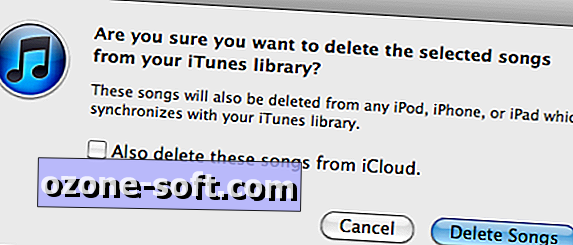
Fai un respiro profondo, evidenzia tutti i file nella tua nuova playlist, premi Opzione-Elimina per eliminare tutti i file, quindi seleziona Sposta nel cestino. Meglio ancora, eseguire il backup della libreria di iTunes e quindi premere Opzione-Elimina e Sposta nel cestino. Assicurati di lasciare la casella deselezionata ( non selezionata, sottolinea "un") accanto a "Elimina anche questi brani da iCloud". (Vuoi lasciare copie nel cloud di Apple, che scaricherai nel passaggio successivo.)
Se vuoi eseguire un test rapido prima di compiere questo salto di fede, evidenzia solo un paio di brani o tracce di un album e prova questo passo con un gruppo di file più piccolo.
Non preoccuparti, i tuoi file tornano all'istante. O copie dei tuoi file archiviati nel cloud tramite iTunes Match, ovvero. Subito dopo che iTunes ha cancellato i tuoi file, vedrai 256kbps di copie al loro posto e ogni file avrà l'icona della nuvola accanto, mostrandoli memorizzati nel cloud e pronti per il download.
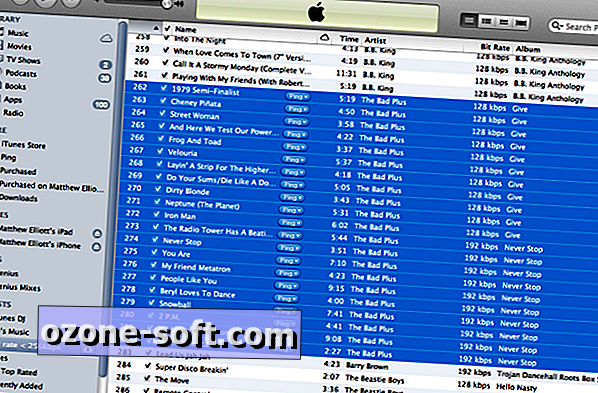
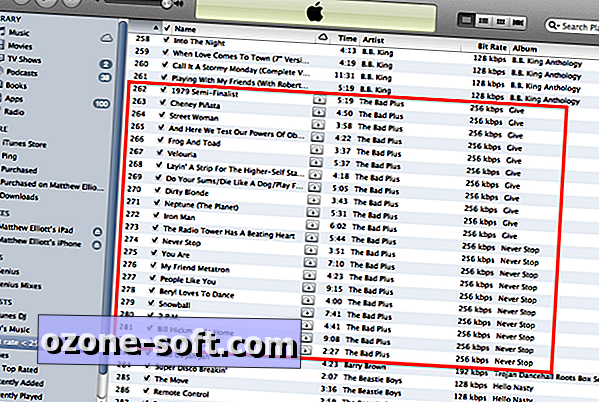
Passaggio 3: scaricare copie a 256kbps dei file
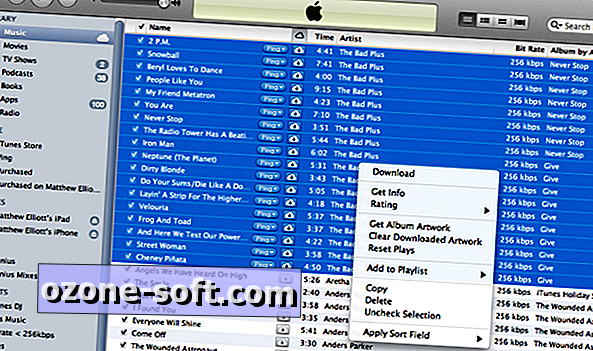
Dalla tua playlist, evidenzia tutte le nuove copie a 256kbps dei tuoi file, fai clic con il tasto destro e scegli Scarica. Se la tua playlist si aggiorna da sola prima di eseguire questo passaggio, rimuovendo i brani perché non soddisfano più i criteri, vai nella libreria musicale e fai clic sull'icona della nuvola dalla barra dei menu in alto per ordinare i brani memorizzati nel cloud. Potrebbe essere necessario fare doppio clic sull'icona del cloud per ottenere le copie basate su cloud nella parte superiore. Poi vai giù nell'elenco e metti in evidenza tutti i brani della tua biblioteca con l'icona a forma di nuvola, evidenziali e poi fai clic con il pulsante destro del mouse per scaricarli.
Meglio ancora, crea un'altra Smart Playlist con questi tre criteri:
La posizione è iCloud
La posizione non è su questo computer
Il tipo di media è musica
Quindi premi Comando-A per evidenziare tutti i brani nella playlist e fai clic con il tasto destro per scaricarli tutti.
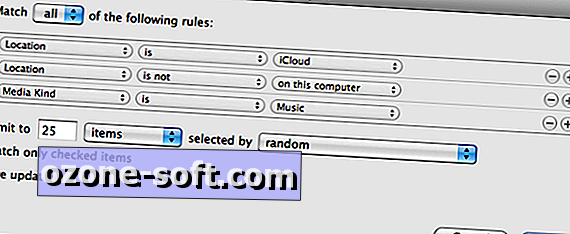
Se hai migliaia di brani da scaricare, potresti volerlo fare prima di andare a letto, lasciando che iTunes funzioni durante la notte. Nel mio caso, circa 5.800 brani della mia libreria di 6.800 canzoni avevano bit rate inferiori a 256kbps.
(Via MacWorld)













Lascia Il Tuo Commento